Xiaomi Redmi Note 4 – Bootloader entsperren | goNeuland
In dieser Anleitung zeige ich euch, wie ihr beim Xiaomi Redmi Note 4 und vielen weiteren Xiaomi Handys den Bootloader entsperren könnt. Dies hat den Vorteil, dass ihr euch Custom Roms installieren sowie Root Rechte auf eurem Handy erlangen könnt.
Ihr könnt die Entsperrung des Geräts beantragen OHNE das Gerät bereits zu besitzen. Bei den langen Versandzeiten aus China kann das ein Vorteil sein.
1. Mi Account anlegen
Im ersten Schritt müssen wir uns einen MI Account anlegen. Dazu geht ihr in die Optionen und wählt dort „Mi-Konto“ aus. Nun legt ihr euch dort einen neuen MI Account an oder logt euch in den bereits vorhanden ein. Wenn ihr noch kein Gerät habt, dann könnt ihr dies einfach über die Homepage tun.
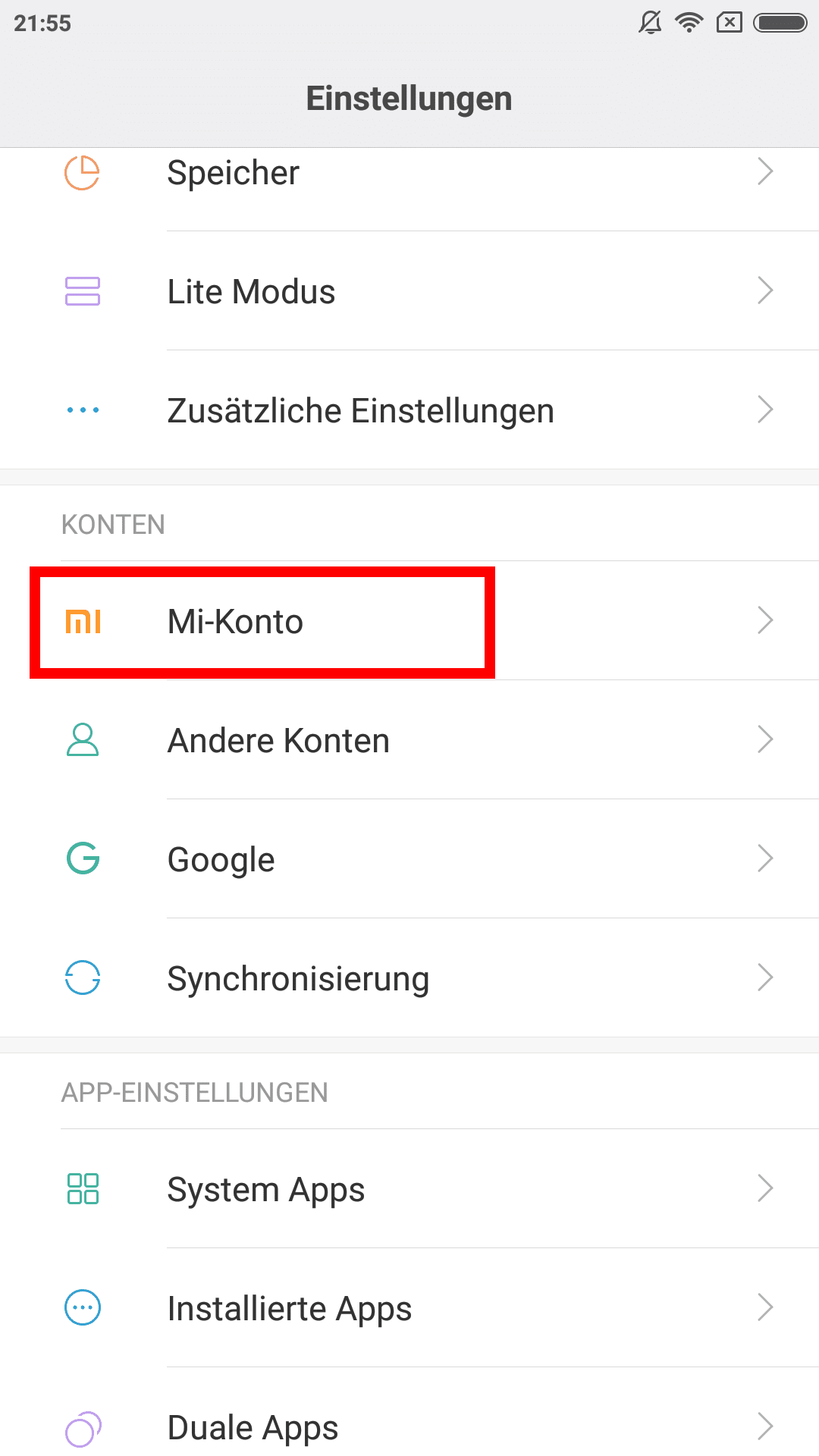
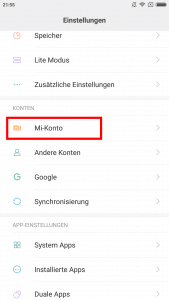
Ich habe dort alle Arten der Synchronisation abgeschaltet. Nun geht ihr wieder ins Menü zurück und klickt dann erneut auf „Mi-Konto“. Nun solltet ihr sehen, dass ihr angemeldet seid.
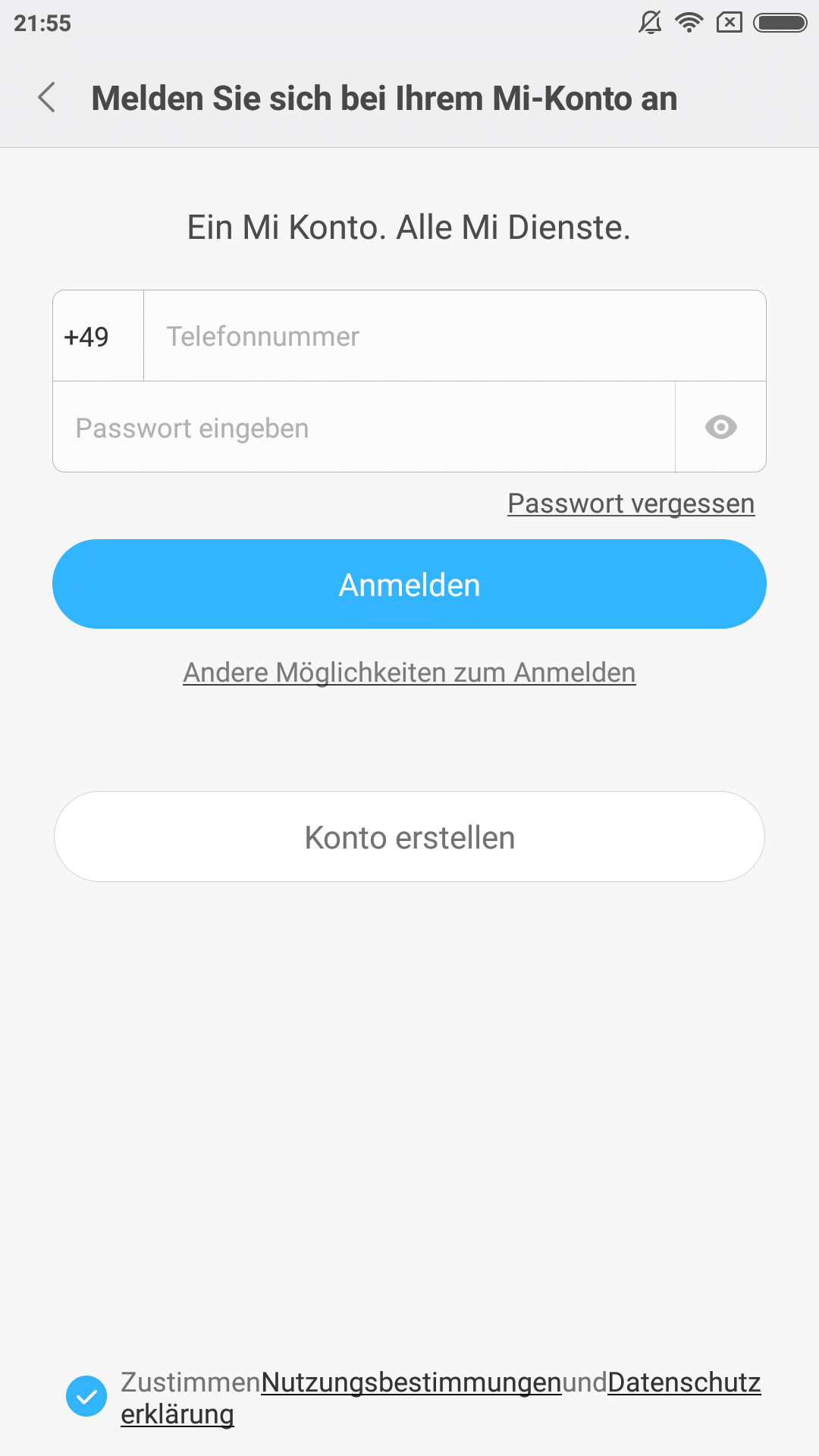

2. Entwickler Modus freischalten
Dazu geht ihr in den Einstellungen unter „Über das Telefon“ und klickt 8x auf „MIUI Version“. Dann sollte eine Meldung erscheinen, dass ihr nun Entwickler seid.
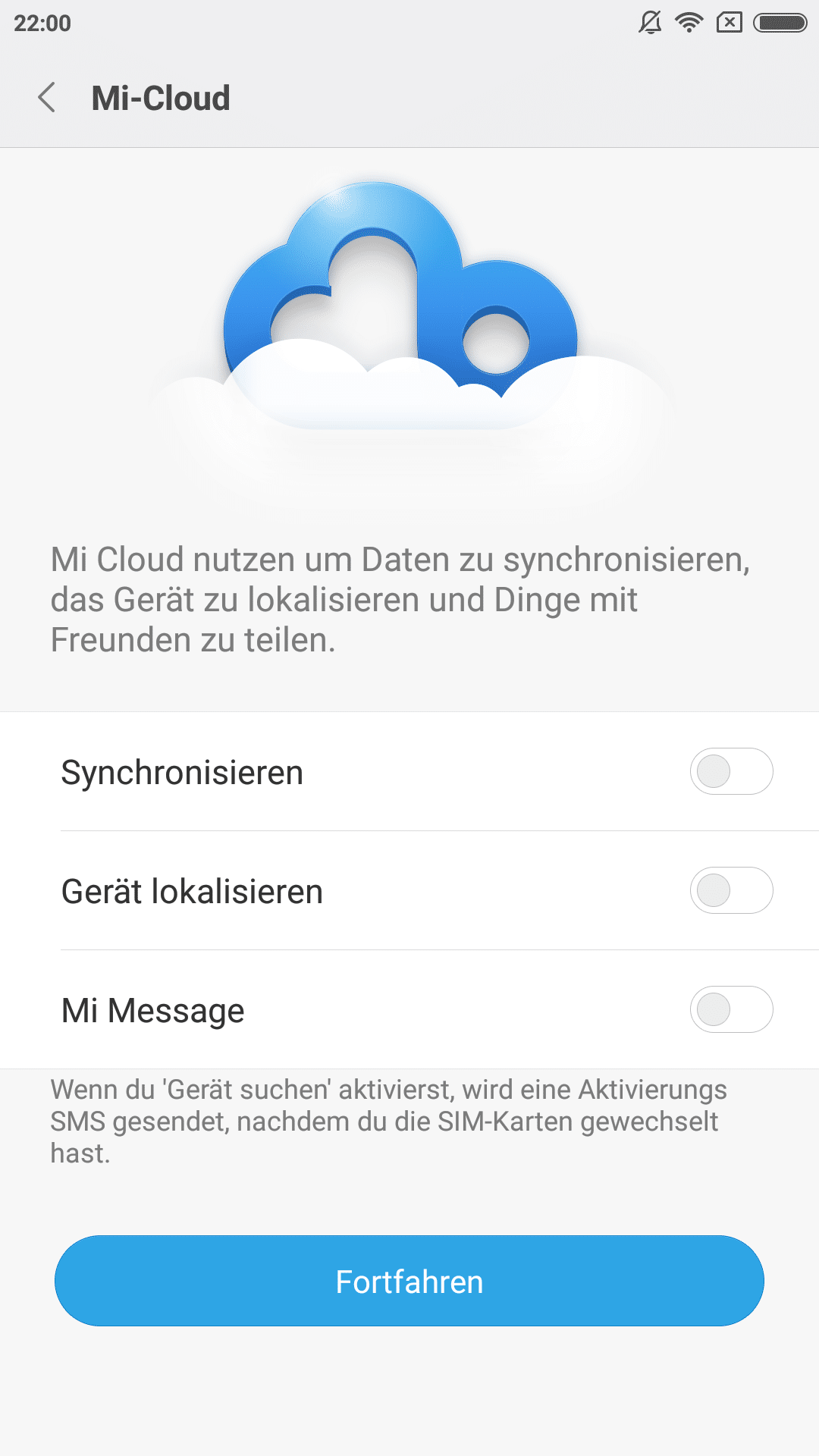
Nun könnt ihr den Account noch mit eurem Gerät Verknüpfen. Dazu müsst ihr unter Einstellungen -> Entwickleroptionen -> Mi Unlock Status euer Gerät mit dem Account verknüpfen.
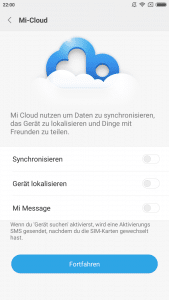
Dies ist notwendig, damit ihr das Gerät später entsperren könnt
3. Bootloader Freischaltung beantragen
Update: Dieser Vorgang scheint nur noch mit einer chinesischen IP Adresse möglich zu sein. Als kostenlosen VPN Anbieter mit einer solchen Adresse habe ich folgenden gefunden: Totally Free VPN
Nun öffnet ihr folgende Webseite:
Hier klickt ihr nun „Unlock now“.
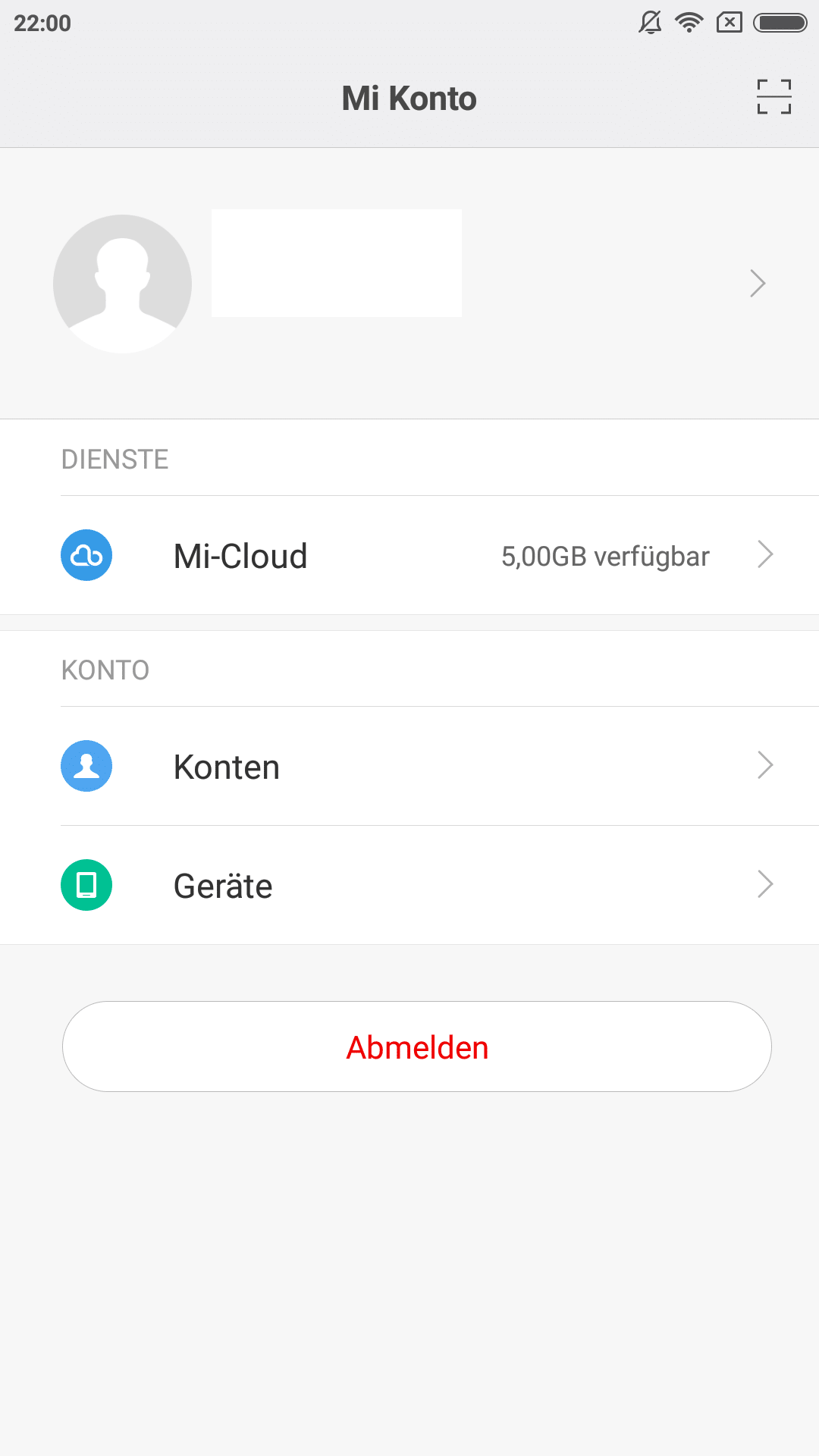
Nun werdet ihr auf chinesisch aufgefordert euch einzuloggen.
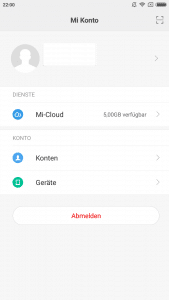
Hier wählt ihr „englisch“ aus und logt euch mit dem selben Account ein, mit dem ihr auch euer Handy verbunden habt.
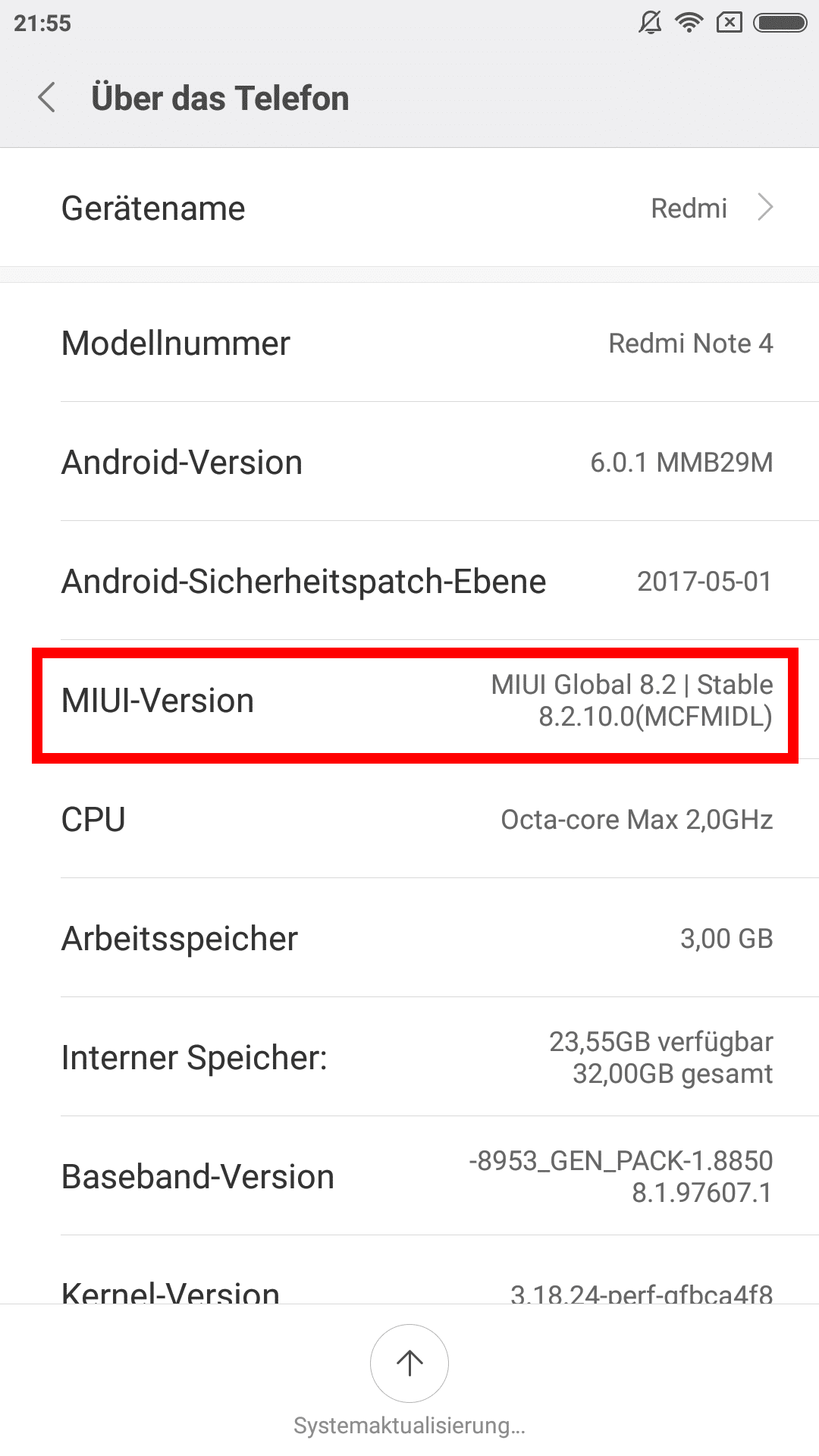
Nun müsst ihr einen Nickname für euren MI Foren Account festlegen. Wählt euch also einfach irgendeinen Namen aus.
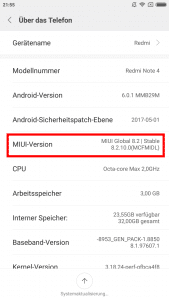
Danach landet ihr im MI Forum.
Nun müsst ihr wieder folgende Webseite gehen und auf „unlock now“ klicken.
Danach solltet ihr nun folgendes sehen:
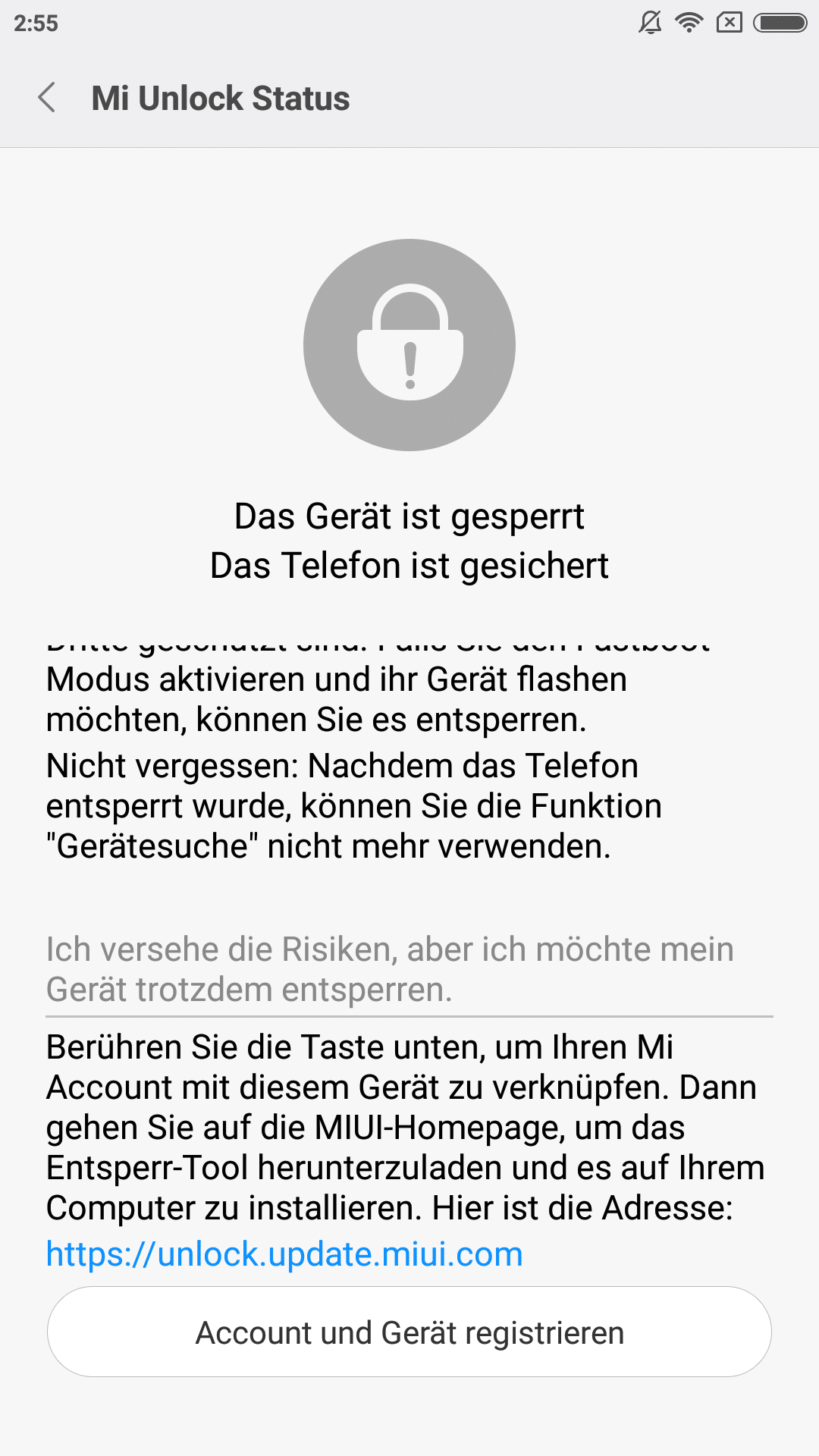
Hier müsst ihr einen Grund eintragen, warum ihr euer Handy freischalten wollt. Die Begründung muss auf englisch sein. Wenn ihr nicht der Sprache mächtig seid, dann nutzt den Google Translator. Die Handy-Nummer benötigt ihr auch, damit ihr einen später eine SMS bekommt, in der steht, ob ihr freigeschaltet wurdet. Die Begründung muss INDIVIDUELL sein.
Mein Text lautete etwa so:
Hello, i am using your Xiaomi Redmi Note 4. I would like to unlock the bootloader so I can get admin rights and install the latest beta roms.
best regards Christian
Nun solltet ihr direkt eine SMS erhalten, in der ein Code steht. Diesen Code müsst ihr im folgenden Dialog eingeben.
Nun müsst ihr bis zu 10 Tage warten, dass euer Handy freigeschaltet wird.
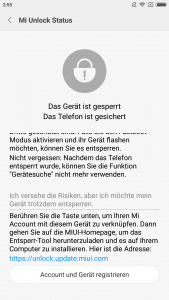
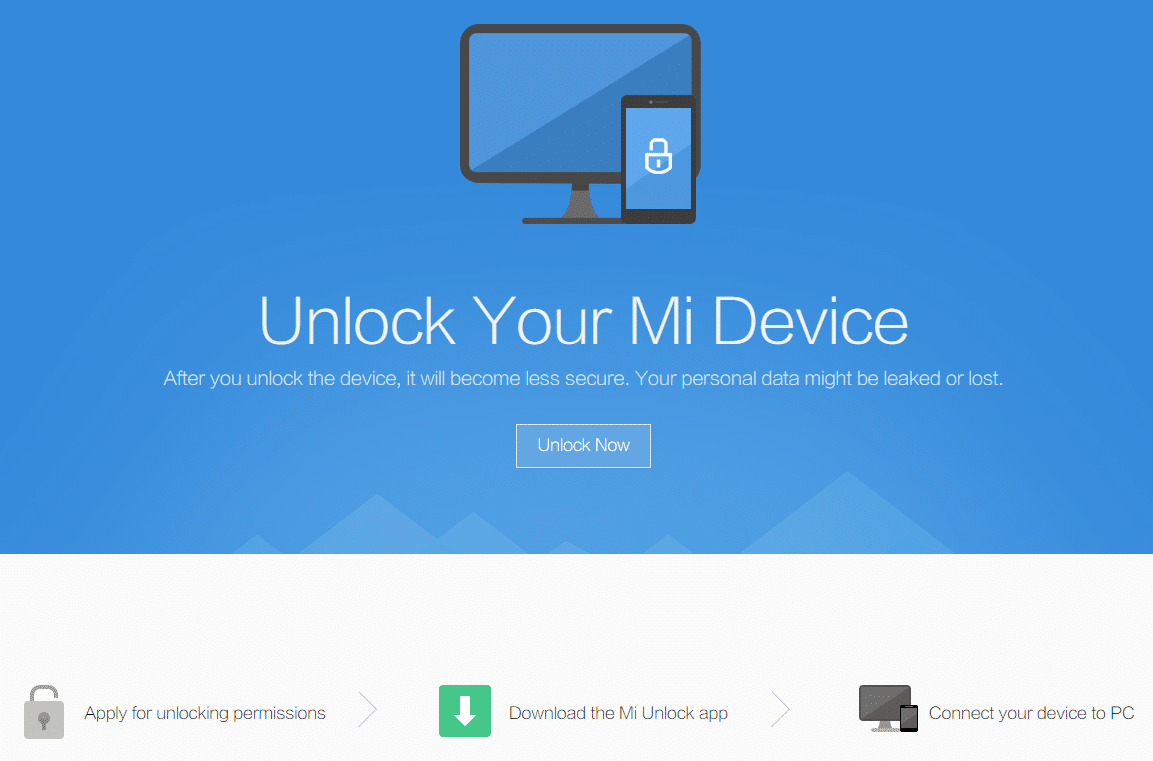
4. Warten auf Bestätigung von Xiaomi
Nun kann es BIS ZU 10 Tage dauern !!! Meine SMS kam jedoch nach ca. 4 Stunden.
5. Freischalten des Geräts
Nachdem ihr eine solche SMS bekommen habt, geht ihr wieder auf folgende Webseite und meldet euch dort mit euren Daten an.
Nun solltet ihr folgendes sehen:
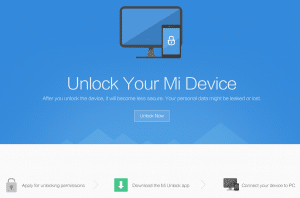
Downloade euch die Software und entpackt diese dann. Nun installiert ihr aus dem Verzeichnis den Mi USB Treiber „MiUsbDriver.exe“ als Administrator (Rechtsklick -> als Administrator ausführen).

Danach startet ihr das Programm Miflash (miflash_unlock.exe) und meldet euch mit den selben Daten wie auf eurem Handy an.
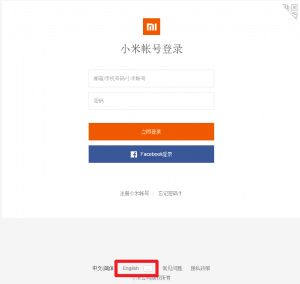
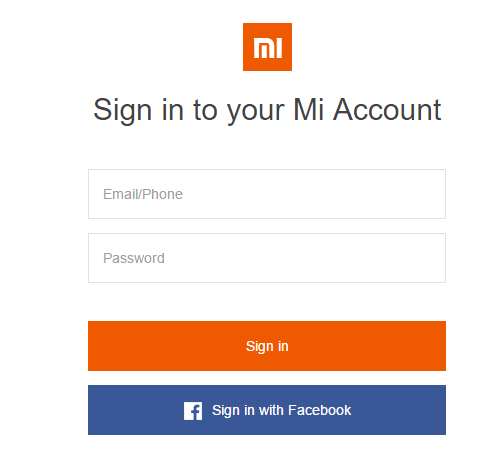
Wenn ihr nun diesen Dialog seht, dann klickt auf „Unlock“.
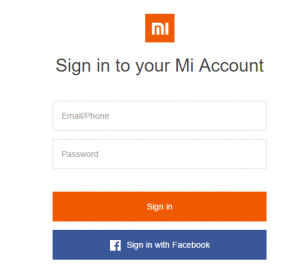
Wenn alles funktioniert, dann solltet ihr nach wenigen Sekunden fertig sein.
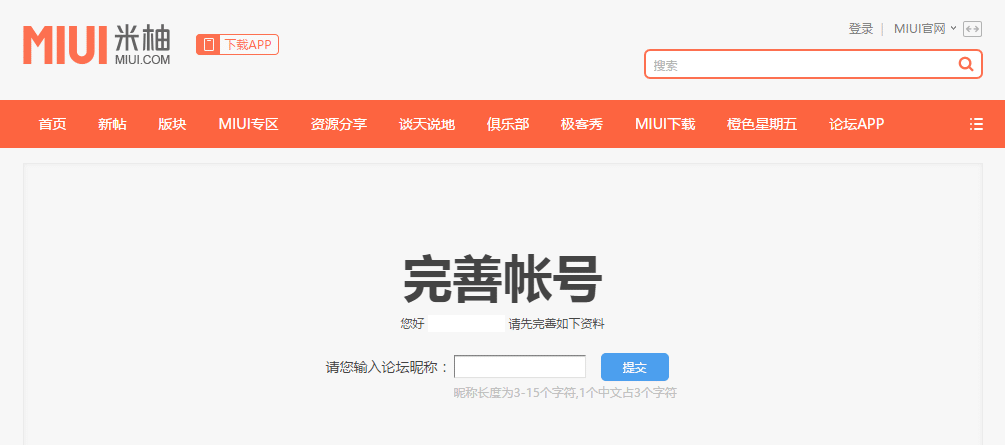
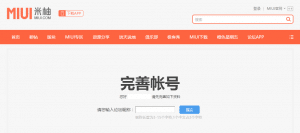
Nun könnt ihr überprüfen, ob euer Gerät freigeschaltet wurde. Dazu geht unter Einstellungen -> Zusätzliche Einstellungen -> Entwickleroptionen -> Mi Unlock Status und solltet folgendes sehen:
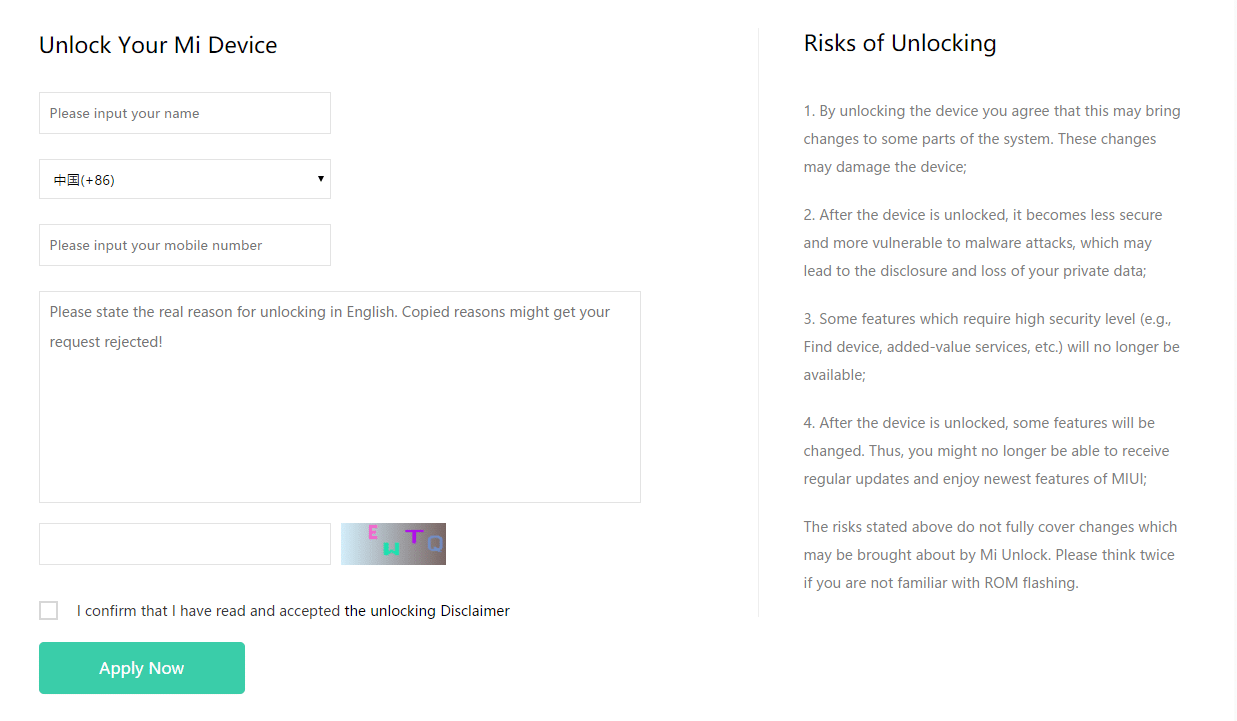
6. Bekannte Fehler
6.1 „Current Account is not bound to this device“
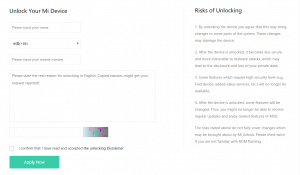
Wenn ihr diesen Fehler seht, dann müsst ihr unter Einstellungen -> Entwickleroptionen -> Mi Unlock Status euer Gerät mit dem Account verknüpfen.
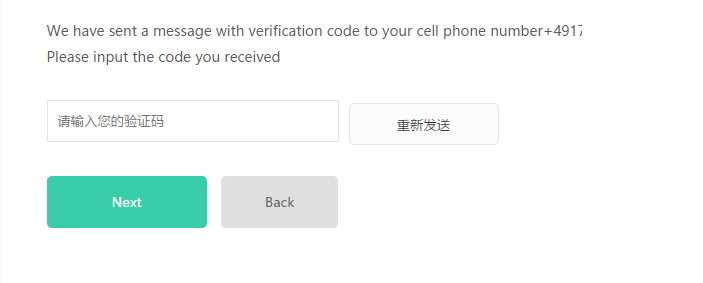
6.2 Couldn´t unlock – Binding time is too short, Less than xx hours
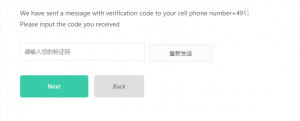
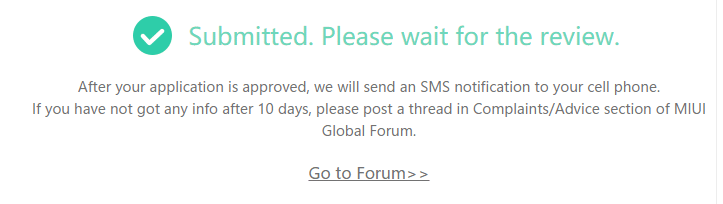
Diese Meldung besagt, dass ihr noch die angegebene Zahl an Stunden warten müsst, bevor ihr euer Gerät freischalten könnt. Im Internet gibt es den Tipp, dass man eine ältere Version des Unlock Tools nutzen soll. Dieser Tipp funktioniert NICHT mehr.
- Share CrocoBlock key trọn đời Download Crocoblock Free
- Cung cấp tài khoản nghe nhạc đỉnh cao Tidal Hifi – chất lượng âm thanh Master cho anh em mê nhạc.
- Mẫu Hợp Đồng Ủy Quyền Xe Ô Tô Mới Nhất 2021
- Huawei Mate 40 Pro – Cập nhật thông tin, hình ảnh, đánh giá
- Compress your OS drive là gì ? Có nên Xóa Compress your OS drive không – v1000
- Dùng ứng dụng PicsArt tạo hiệu ứng gương phản chiếu trên ảnh Thủ thuật
- Chia sẻ các cách phá ổ khóa trong trường hợp khẩn cấp |
Bài viết cùng chủ đề:
-
Bí quyết bắt Pokemon không cần di chuyển
-
Làm Sim Sinh Viên,Chuyển đổi gói cước Viettel,Vinaphone,Mobile tại simredep.vn
-
Những phim có cảnh sex trần trụi bị cấm phát hành trên thế giới
-
Mạch đếm sản phẩm dùng cảm biến hồng ngoại – Học Điện Tử
-
6 Mẹo dân gian chữa rướn ở trẻ sơ sinh khi ngủ tự nhiên an toàn
-
Sao kê tài khoản ngân hàng ACB-những điều cần biết
-
Acer Iconia B1-723 – Chính hãng | Thegioididong.com
-
Cách khắc phục lỗi Voz không vào được bạn không nên bỏ qua
-
Tắt mở màn hình iPhone cực nhanh, không cần phím cứng – Fptshop.com.vn
-
[SỰ THẬT] Review bột cần tây mật ong Motree có tốt không?
-
Cách rút gọn link Youtube
-
Chèn nhạc trong Proshow Producer, thêm nhạc vào video
-
Hack Stick War Legacy Full Vàng Kim Cương Tiền ❤️ 2021
-
Cách chuyển font chữ Vni-Times sang Times New Roman
-
Du lịch Thái Lan nên đi tour hay đi tự túc? – BestPrice
-
Cách reset Wifi FPT, đặt lại modem wifi mạng FPT
















